In het vorige blog is een referentielijn aangebracht, de enige onhandigheid was dat de maximale waarde nu ‘op het oog’ gevonden moet worden, dit zou makkelijker kunnen als de hoogste waarde met koeienletters bovenin beeld zou komen te staan. In dit blog zal u zien hoe u de maximale waarde van meerdere worksheets kunt tonen.
Allereerst is het zaak om te achterhalen wat de maximale waarde in de drie tijdeenheden, in dit geval weken, is. Om dit te kunnen zien zal het filter [C_Check Period…] zo aangepast moeten worden dat het 3 tijdeenheden toont in plaats van één. De berekening wordt dan zo:
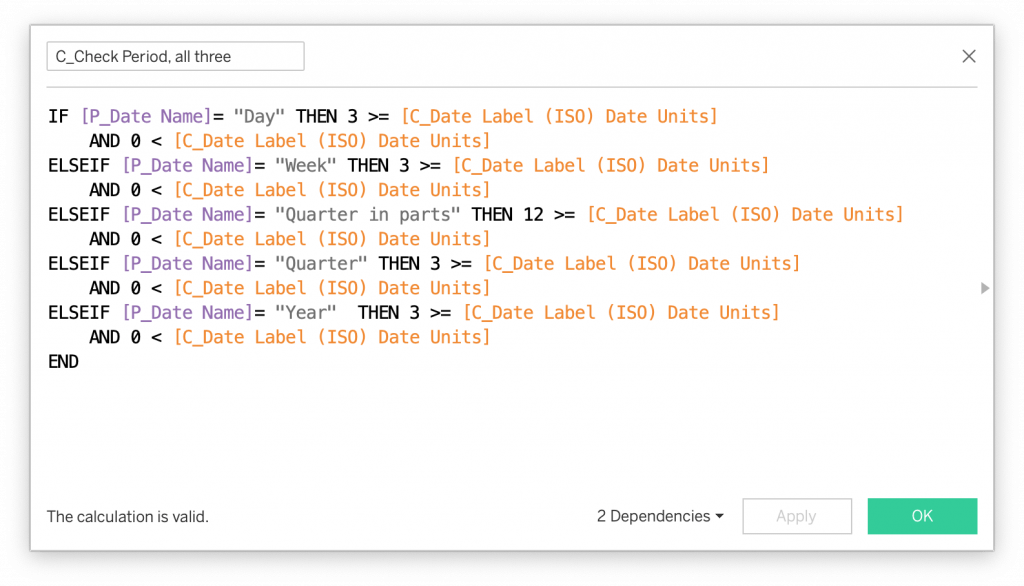
Het worksheet kunt u nu als volgt opbouwen om uiteindelijk de maximale waarde van meerdere worksheets te kunnen tonen:
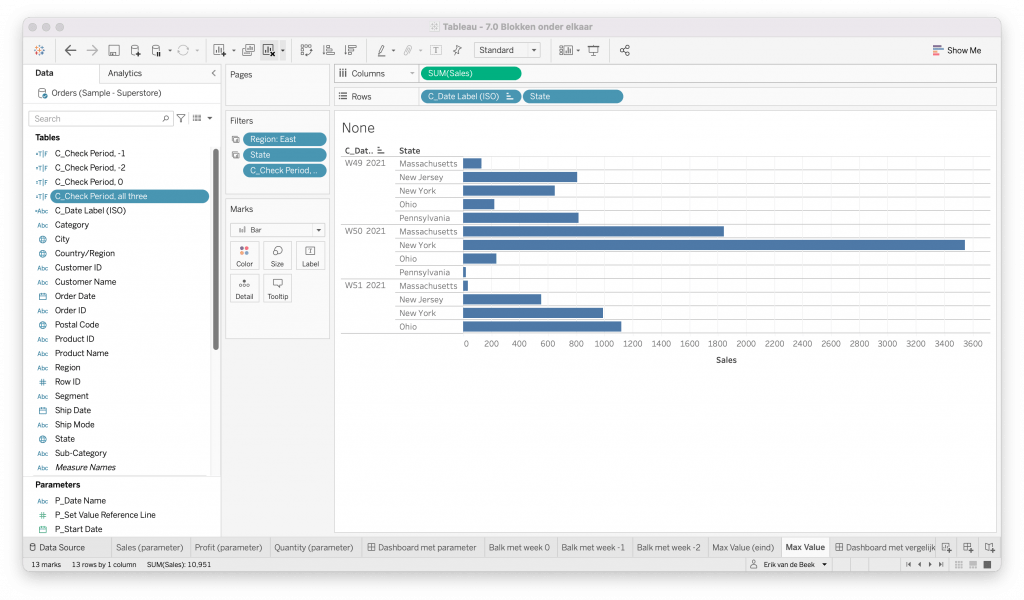
Vervolgens maakt u een calculatie om de maximale waarde te achterhalen, dit kan met een WINDOW_MAX()-berekening:
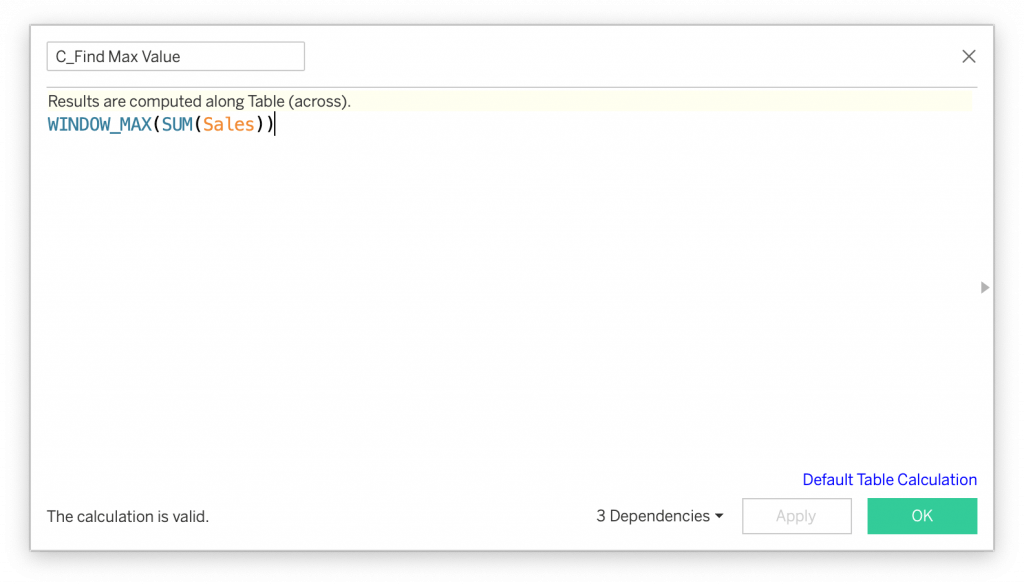
Werp [C_Find Max Value] op columns (naast SUM([Sales])), het worksheet ziet er nu als volgt uit:
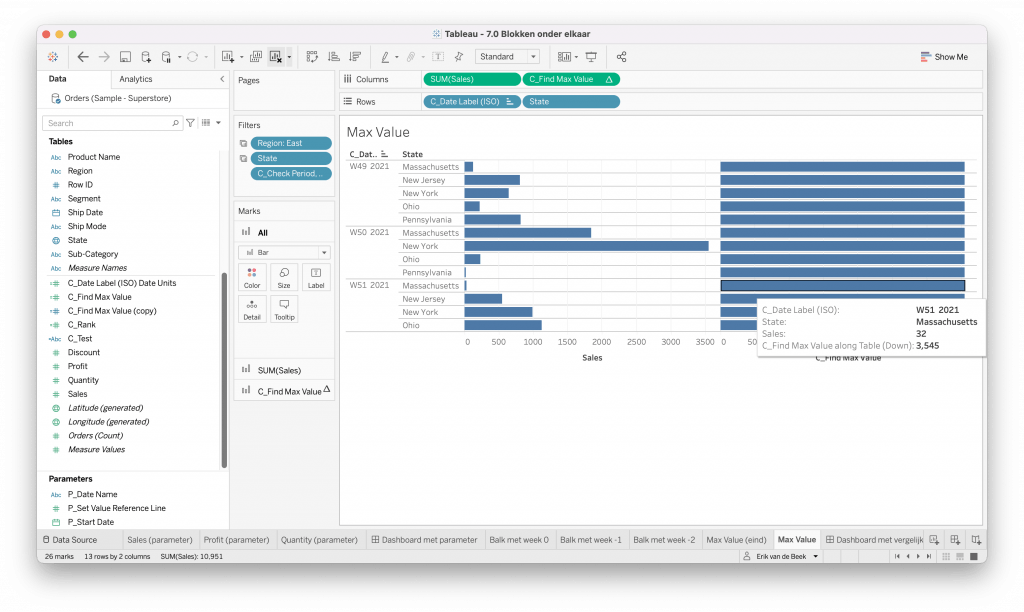
Sleep vervolgens de measures die op columns staan naar het Marks Pane en zet ze beide op ‘detail’. De weergave wordt zoals onderstaand:
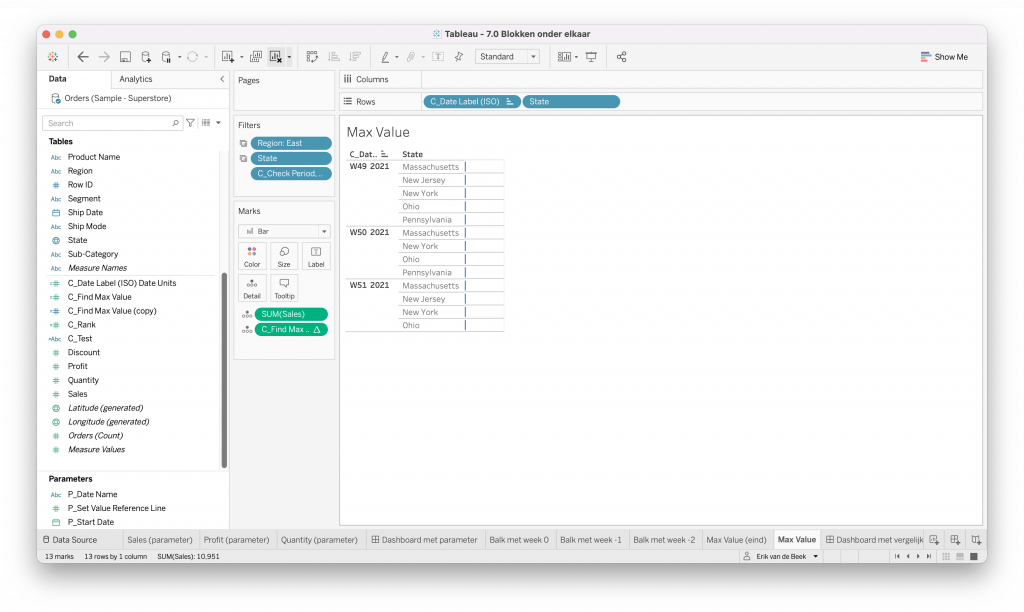
Klik vervolgens op de dimensions die op rows staan en de-selecteer ‘Show Header’.
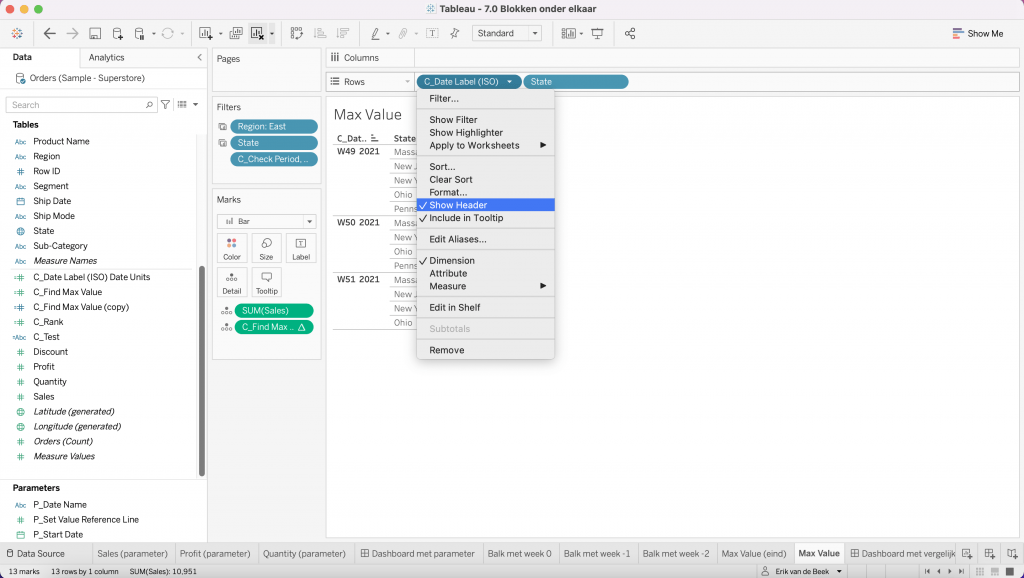
Vervolgens kunnen de grijze lijnen weggehaald worden met Format => Borders:
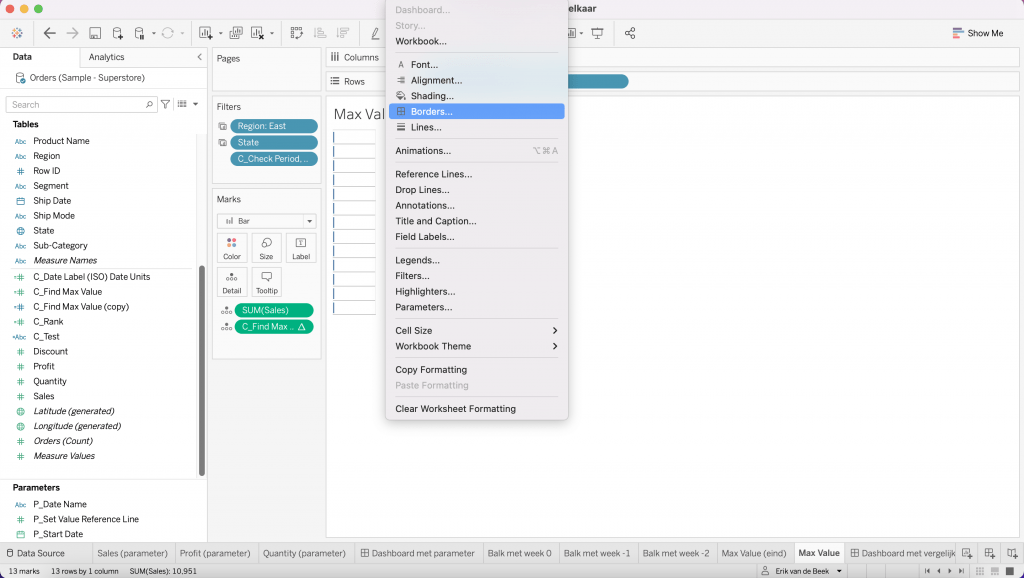
In de ‘pane’ links kunnen de instellingen gewijzigd worden naar believen:
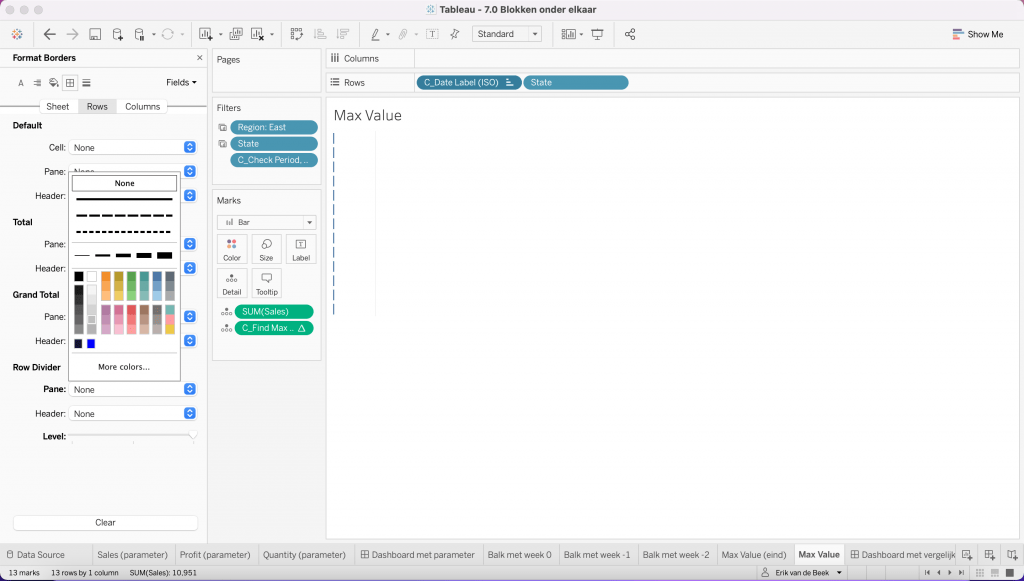
Vervolgens kan de kleur in het marks pane op volledig onzichtbaar gezet worden:
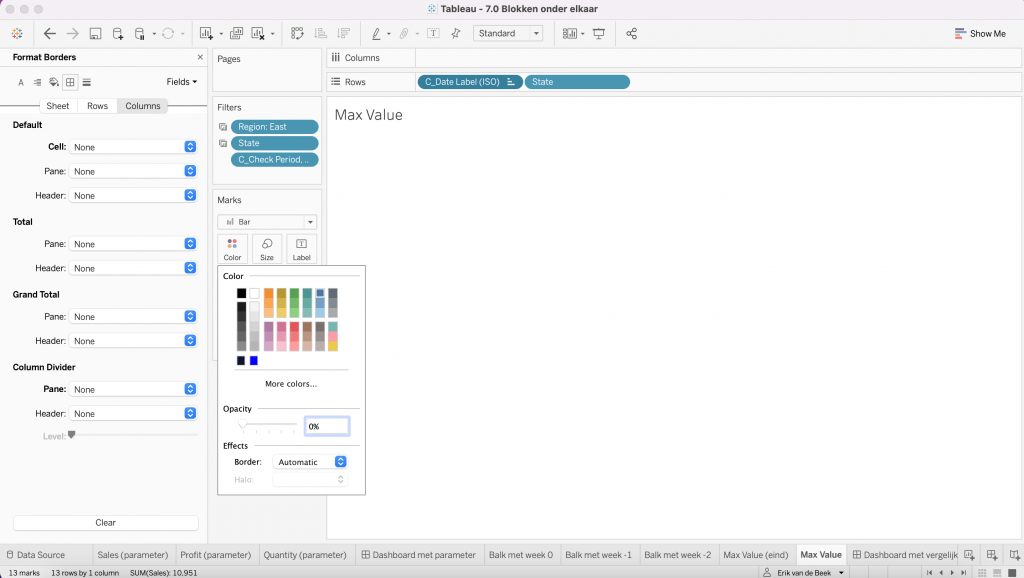
Als laatste stap kan de titel gewijzigd worden, dubbelklik op de titel en vul het volgende in:
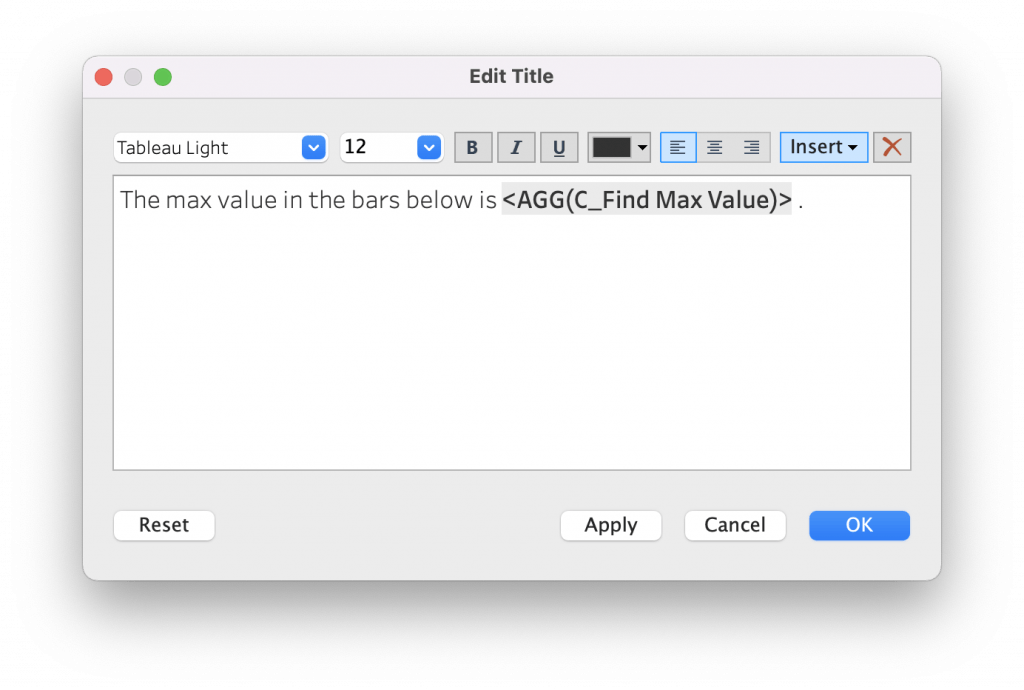
Als u nu in het dashboard dit veld/worksheet op het canvas sleept lijkt het op een ondertitel of tekstveld, terwijl het een titel is. Hieronder is het eindresultaat te zien (met de de hoogste waarde met koeienletters bovenin beeld ):
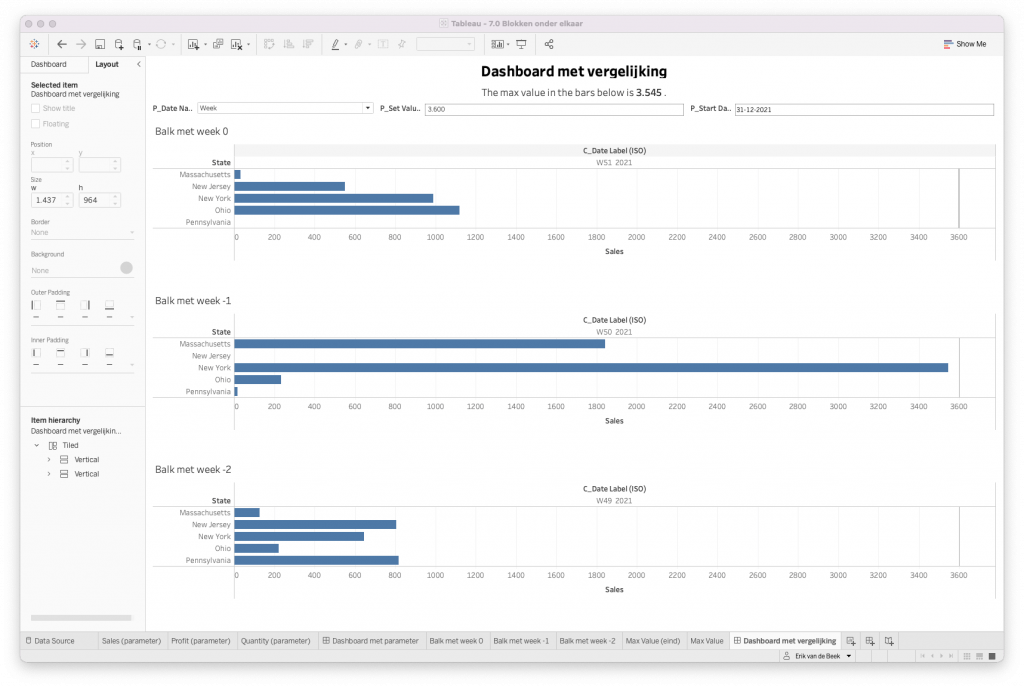
Bronnen
Afbeelding afkomstig van de website van The British Library, sectie ‘Psalter with the Hours of the Virgin Mary – July’.

